テンプレートを使用した給与インタフェースの生成
グローバル給与インタフェースがテンプレートとして使用可能になりました。この給与インタフェース・コンフィギュレータを利用すると、グローバル給与インタフェース・テンプレートに基づく送信可能な給与インタフェースを生成できます。
-
関連技術の知識がなくても、簡単に給与インタフェースを構成および実装できます
-
インタフェースするデータ・エレメントの選択または選択解除と、カスタム・フレックスフィールドの追加を実行できます
-
のフィルタを追加して、抽出するデータを絞り込むことができます
データ・エレメントおよびフィルタの選択を完了し、構成を送信すると、アプリケーションによって抽出定義が作成されます。ユーザー・インタフェースには、送信した構成のステータスが反映されます。ステータスが「準備完了」になると、次のことがわかります。
-
有効な抽出構造
-
コンパイル済Formula
-
調整済パラメータ
-
構成可能な提供オプション
-
目的のデータを抽出するための送信準備ができているフロー
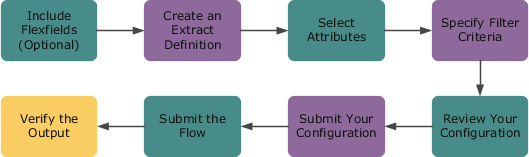
フレックスフィールドを含める(オプション)
追加のフレックスフィールドを含める場合に、そのデータを抽出定義にプッシュする方法を次に示します。
-
「自分のクライアント・グループ」タブで「フローの送信」タスクを検索して選択します。
-
国別仕様データ・グループを選択します。
-
「グローバル給与インタフェース機能使用の管理」フローを検索して選択します。
-
次のフィールドに入力します:
-
給与フロー名: 後で追跡できるように、現在のフローにわかりやすい名前を指定します。
-
使用のアクティブ化: 「抽出定義フレックスフィールド・データの作成」オプションを選択します。
-
機能: 「グローバル給与インタフェース」オプションを選択します。
-
コンポーネント: 要件に応じて、次のいずれかのコンポーネントを選択できます。
-
アサイメントその他情報
-
国別仕様個人その他情報
-
個人その他情報
-
-
サブコンポーネント: 選択したコンポーネントのデータ・エレメントを選択できます。アプリケーションによって、このサブコンポーネントの下に作成したすべてのコンテキストがグローバル給与インタフェース・フレックスフィールド体系にプッシュされます。
-
-
フローを送信します。
-
フローを送信すると、抽出定義の作成時に、「ビジネス・オブジェクト」の下にこれらの追加データが見つかります。たとえば、「アサイメントその他情報」コンポーネントを選択し、フローを送信したとします。このシナリオでは、「アサイメントその他情報」で定義されたすべてのコンテキストが「ビジネス・オブジェクト」の下にリストされ、選択したコンテキストに定義されている属性が「属性」の下にリストされます。
グローバル給与インタフェース・テンプレートを使用して給与インタフェースを構成する際に、必要な追加データを選択でき、抽出出力では選択したすべてのデータが抽出されます。
抽出定義の作成
グローバル給与インタフェース・テンプレートを使用した給与インタフェースの構成方法は次のとおりです。
-
「ホーム」ページで、「自分のクライアント・グループ」タブの「データ交換」クイック処理をクリックします。
-
「データ交換」ページで「抽出定義」を検索して選択します。
-
抽出を作成します。「抽出定義の作成」ダイアログ・ボックスで、次のフィールドに入力します。
-
名前: インタフェースの名前を指定します。この名前のフローが生成されます。たとえば、名前が「ABC Payroll Interface」であれば、フローは「Run ABC Payroll Interface」として生成されます。
-
開始日: 抽出定義を作成するための開始日を指定します。
-
タイプ: タイプを「給与インタフェース」として選択します。
-
変更のみ: このチェック・ボックスを選択したことを確認してください。
-
国別仕様データ・グループ: 適切な国別仕様データ・グループを検索して選択します。
-
ソース・テンプレート: ソース・テンプレートを「グローバル給与インタフェース」として選択します。
-
-
「OK」をクリックします。使用可能なデフォルトのオブジェクトと属性のリストが表示されます。左側のペインで「ビジネス・オブジェクト」、右側のペインで選択したオブジェクトの「属性」が表示されます。
-
「ビジネス・オブジェクト」で、抽出に含めるビジネス・オブジェクトを選択します。各ビジネス・オブジェクトで使用可能な属性は、「属性」の下にあります。要件に基づいて、各ビジネス・オブジェクトの属性を選択または選択解除します。選択したデータ・グループにフィルタ基準を追加することもできます。たとえば、住所を「郵送先住所」または「自宅住所」としてフィルタできます。
-
属性を選択したら、左端のペインで「レビュー」をクリックして選択内容を確認します。
-
「保存」をクリックして構成を送信します。送信した構成のステータスを表示できます。アプリケーションは、以前に指定したインタフェース名を使用して抽出定義を作成し、必要なすべてのFastFormulaを作成してコンパイルします。
-
「<給与インタフェース名>: レビュー」ページの「ステータス」が「準備完了」になったら、同じインタフェース名の「フロー送信」ページで送信可能なフローを確認できます。
GPIコンフィギュレータの出力仕様の詳細は、My Oracle Support (https:// support.oracle.com)のドキュメント(ドキュメントID 2815130.1)を参照してください。